
小白一键重装系统更新啦,只重装微软官方原版系统,强力推出小白v12.6.48.2130版本,新版的小白界面进行了全新的改版,功能更加清晰明朗,一键重装,U盘重装,备份还原,支持32和64位的微软原版系统,还有人工客服专业为您答疑解惑。废话不多说我们直接看图
温馨提示:小白拥有非常专业的在线技术团队,完全免费教您装系统的哦,为了节省您宝贵的时间,拿起您的微信扫一扫即可找到我们的美女技术客服。
当您学会用小白软件重装系统之后,您也完全可以用这个工具帮身边的人重装系统,现在的电脑店装个系统要60块钱,您帮身边的人装个系统30-50都不是问题的。电脑店能帮别人装系统,您也可以学会的。是一个不错的谋生手艺,发财机会!
(其它版本的系统重装也是一样的操作)
下面,我就给大家介绍一下新版小白一键重装win7系统的方法如果您想去小白官网找客服,请点这里
1、检测完成后来到选择系统界面,可以选择自己需要的系统版本,这里支持xp/win7/win8/win10系统,我们选择win7系统。小白系统支持安装32位和64位的系统,注意一下自己需要安装的系统位数哦。选择完成后点击安装此系统。

一键重装系统电脑图解1
2、选择需要安装的软件,点击下一步。一般建议大家安装个360安全卫士或者QQ管家,因为重装系统后我们可以用它来优化系统开机启动项和清理垃圾。
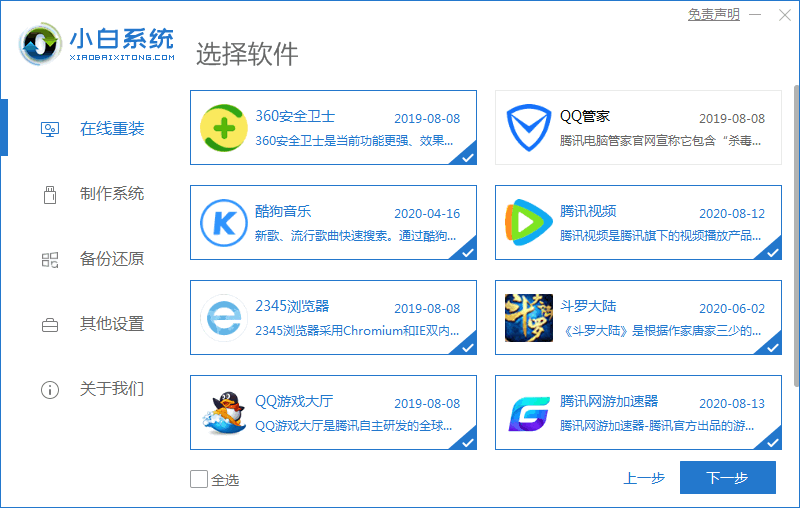
一键重装系统电脑图解2
3、接下来软件就开始自动帮助我们下载系统及自动部署了,我们只需要耐心等候即可。

小白一键重装电脑图解3
4、下载完成后软件就会开始帮助我们自动部署系统安装了,部署完成后直接选择立即重启即可。
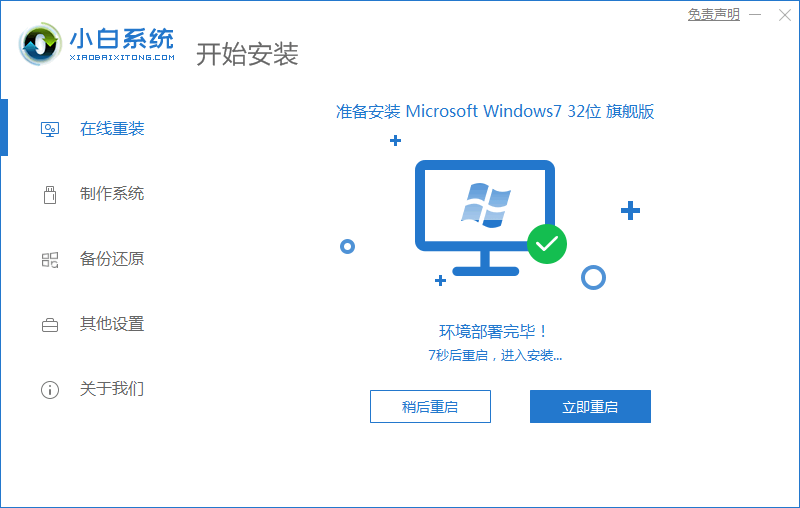
小白重装win7电脑图解4
5、重启之后在开始菜单中选择 XiaoBai PE-MSDN Online Install Mode 进入小白PE系统。
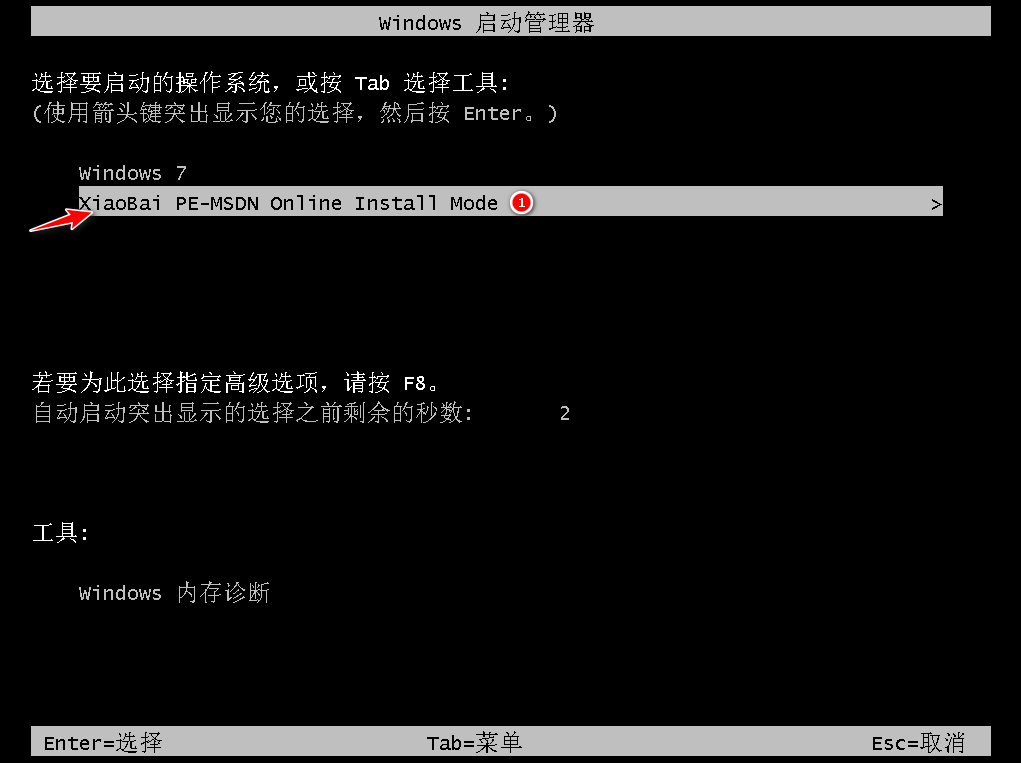
6、进入小白PE系统后会自动打开小白装机工具,软件就开始帮助我们自动安装了,只需要根据提示进行操作即可。

7、安装完成后,直接选择立即重启电脑即可。
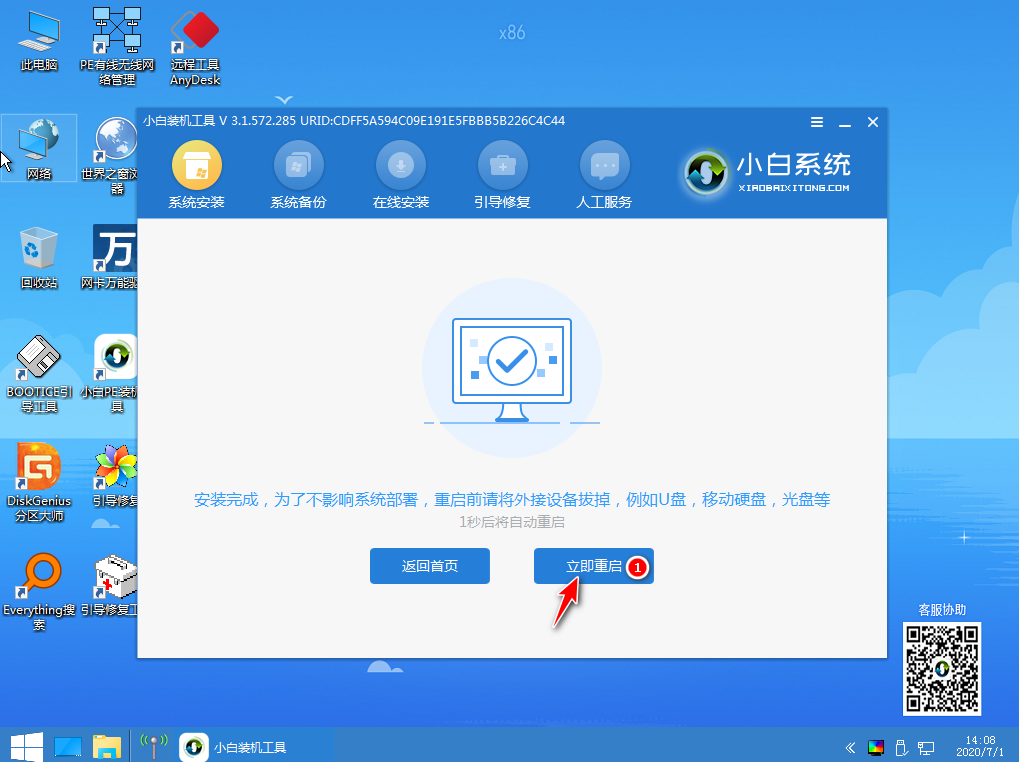
8、重启电脑之后系统就开始自动安装了,我们只需要耐心等候。重装系统可能会多次重启,这都是正常现象。
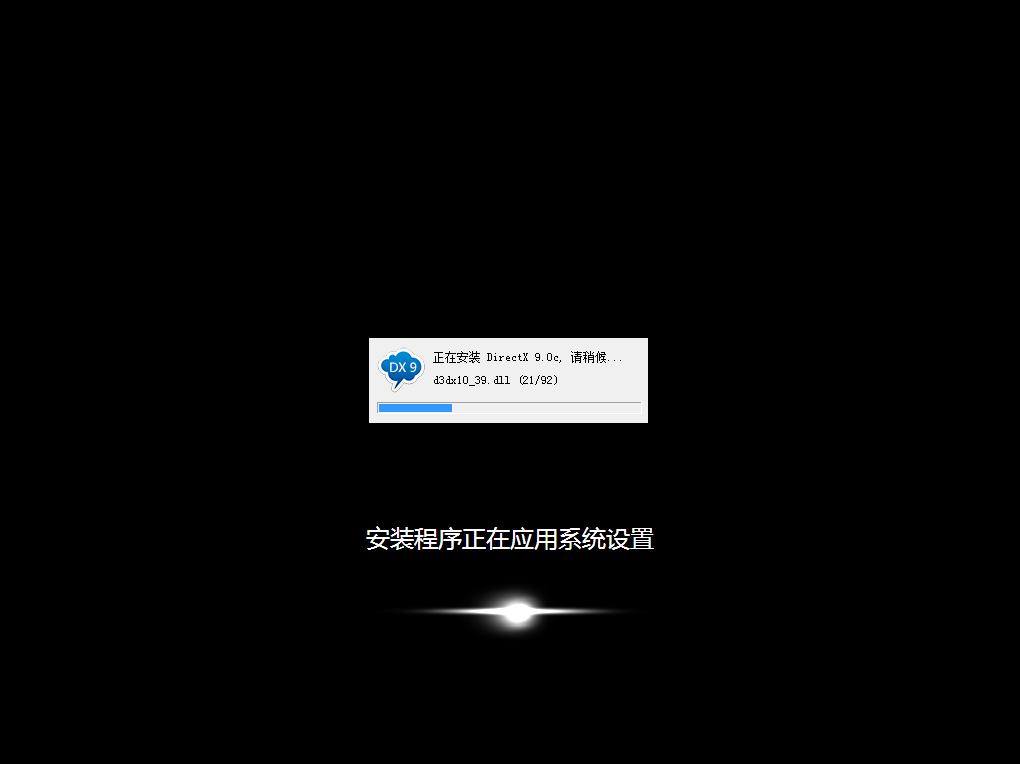
9、经过一段时间,系统就安装完成啦,重装后可能您还需要下载驱动精灵网卡版来安装更新网卡及其它相关驱动。

总结:现在的激活工具都大多数都带病毒,不建议使用。我们还不如重新装一次系统,让电脑重新开始!学会这门IT技术,您也可以帮别人装系统,电脑店要收费60元,您可以收个30-50元,还是挺划算的。


流星网络电介绍: ★最好的网络电视软件,1000套全球卫视电视+5000集热播电视剧和电影=终身免费收看,不需要安装其它任何硬件设备。 节目优势: ◆精彩的卫星电视:◎高速体育直播频道